Navodila za spremembo APN nastavitev
1. Vzpostavitev povezave z modemom
Za povezavo s svojim brezžičnim modemom uporabite Wi-Fi povezavo ali UTP kabel. Prijavni podatki, kot sta uporabniško ime in geslo, so navedeni na nalepki na hrbtni strani modema.
V spletnem brskalniku vnesite IP naslov 192.168.8.1 in dostopite do grafičnega vmesnika modema.
V spletnem brskalniku vnesite IP naslov 192.168.8.1 in dostopite do grafičnega vmesnika modema.
- Vnesite geslo, ki ga najdete na nalepki na hrbtni strani modema.
- Po vnosu gesla kliknite na gumb Prijava.
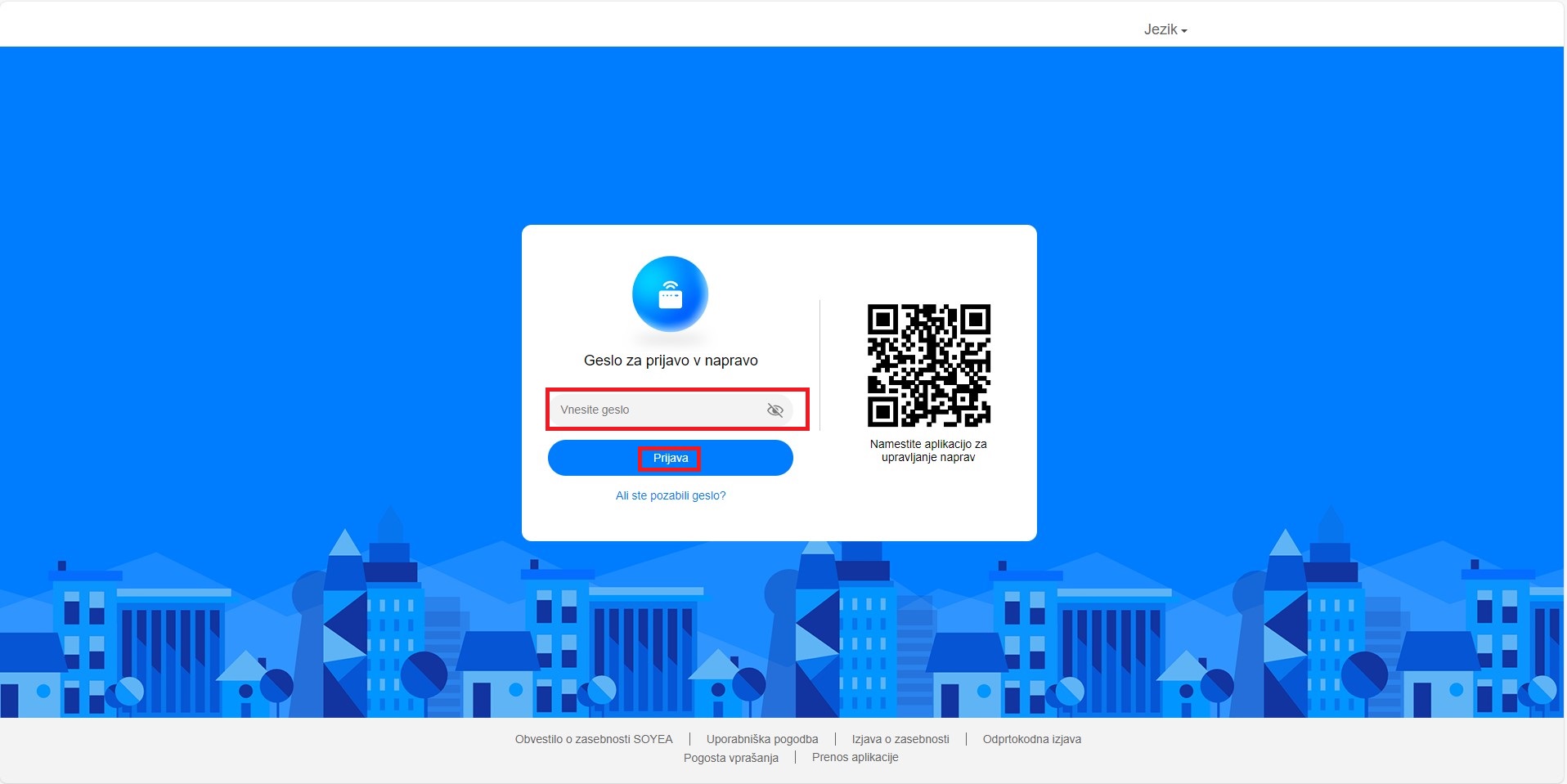
2. Dostop do omrežnih nastavitev
Ko ste prijavljeni v grafični vmesnik modema, poiščite in izberite polje Omrežne nastavitve.

3. Preverjanje APN profila
V meniju Mobilno omrežje/Internetna povezava preverite privzeti APN profil. Pravilna nastavitev mora biti internet.
- Če je v privzetem APN profilu že vpisano internet, je modem pripravljen na delovanje in spremembe niso potrebne.
- Če je v privzetem profilu vpisano kaj drugega (npr. internet.simobil.si), kliknite na gumb +, da ustvarite nov profil.
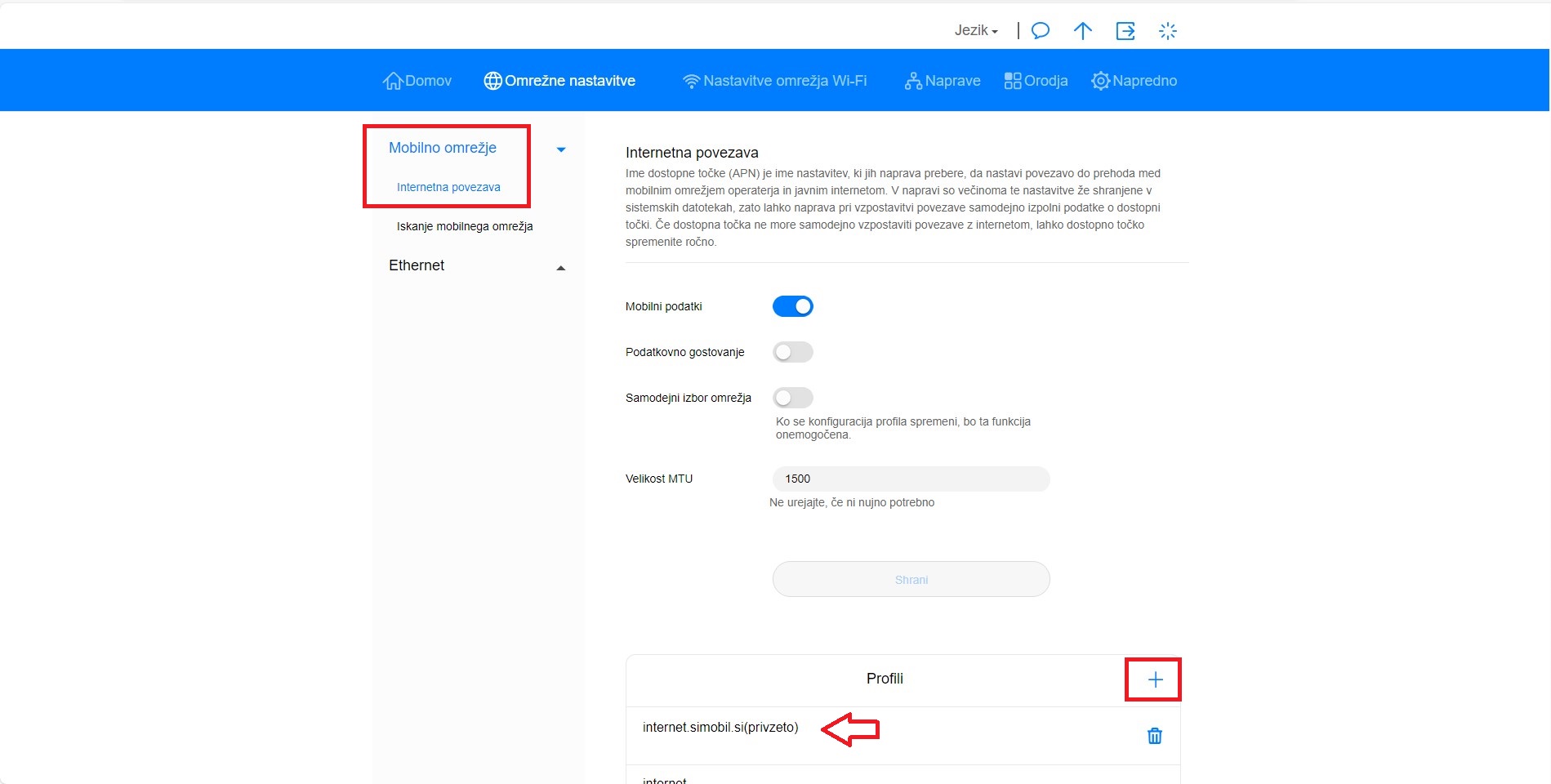
4. Dodajanje APN profila
Po kliku na gumb + se odpre okno za dodajanje novega APN profila. V polji Ime profila in APN vpišite internet, nato potrdite nastavitve s klikom na gumb Shrani.
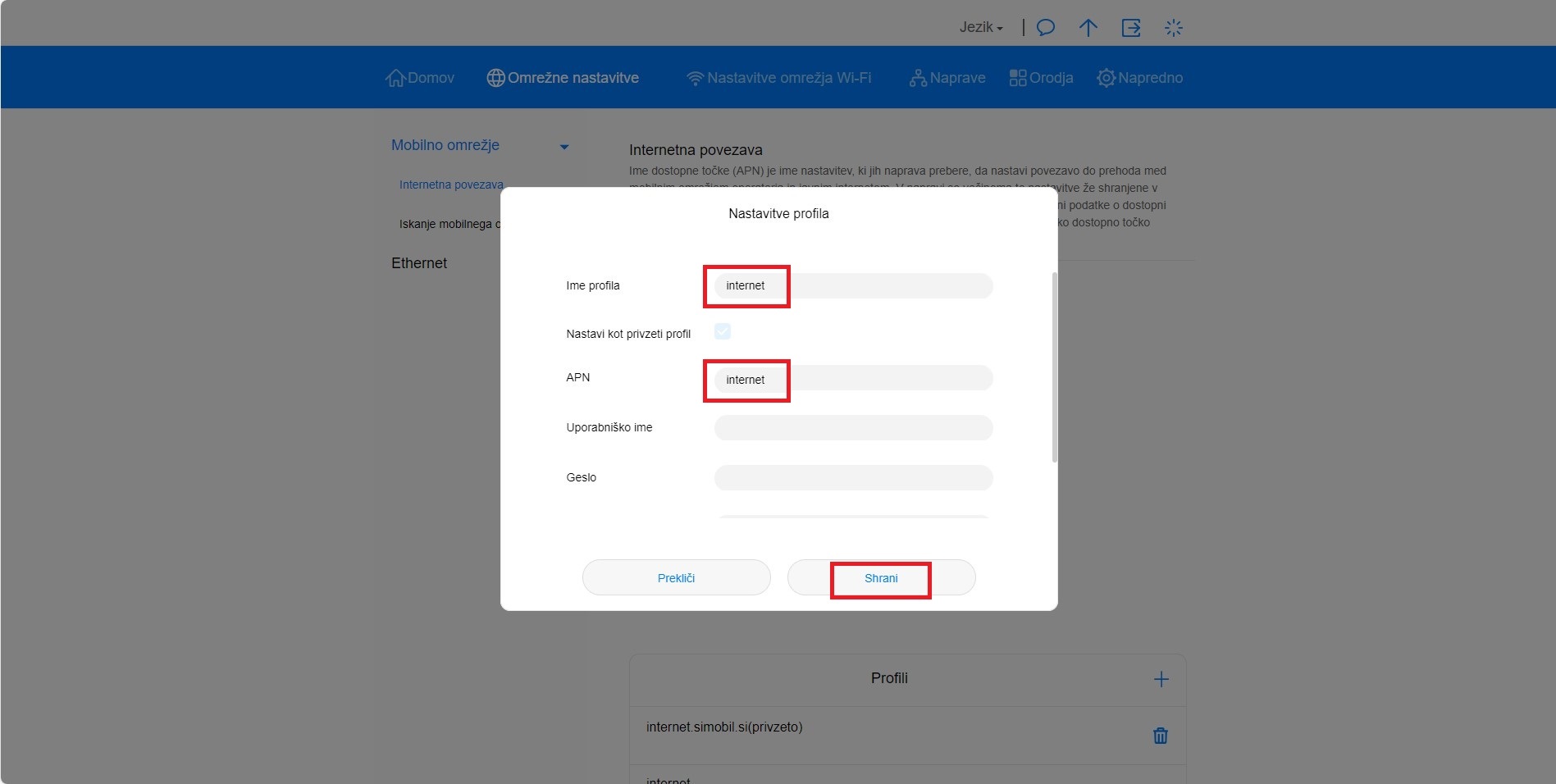
5. Preverjanje novega APN profila
Preverite, ali je nov dodani APN profil pravilno nastavljen na internet. Če je vse pravilno, je vaš modem pripravljen za delovanje.
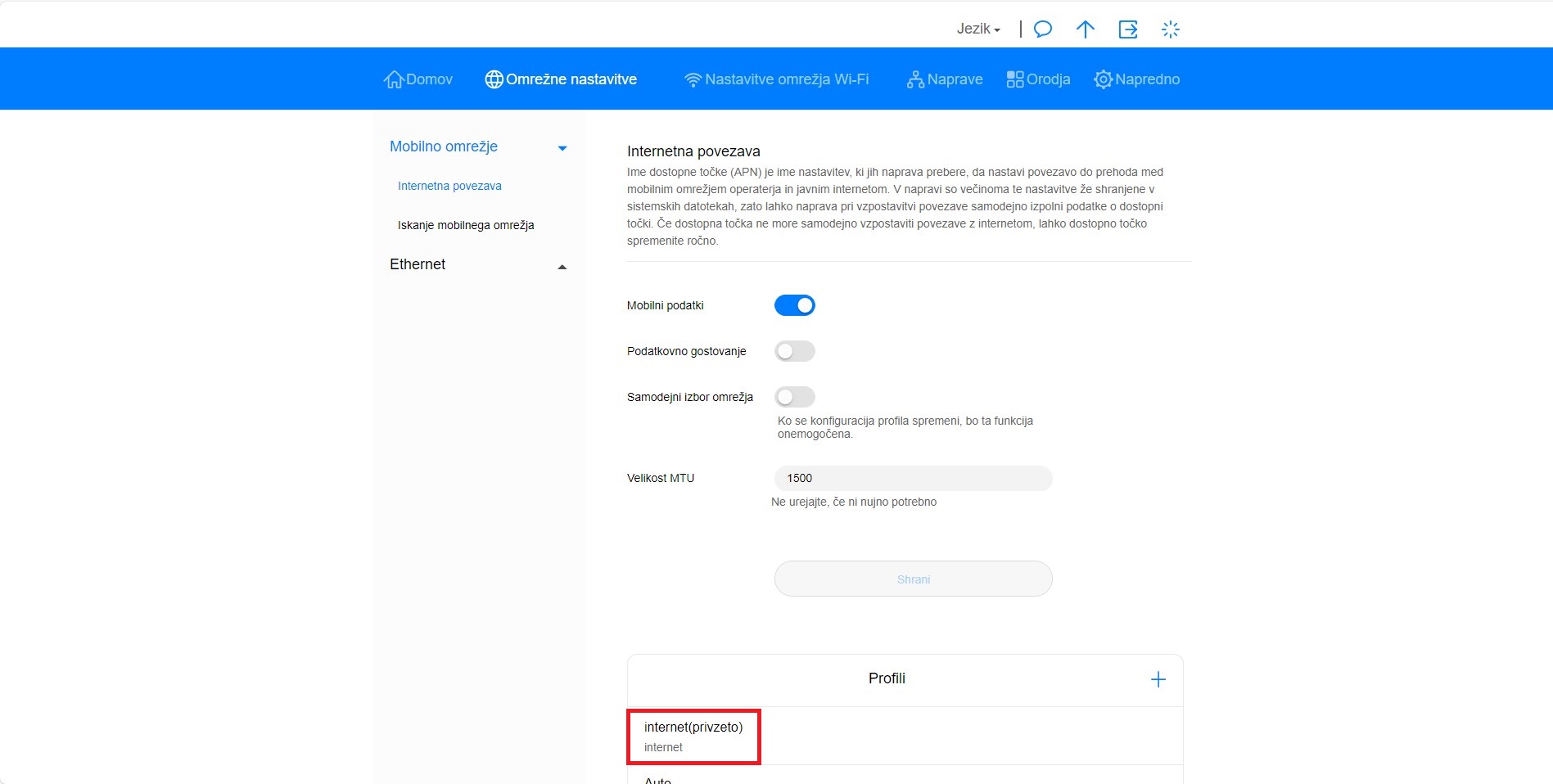
Navodila so na voljo tudi v pdf formatu.